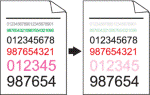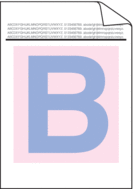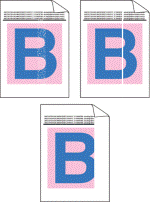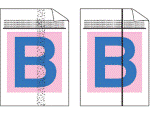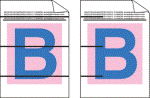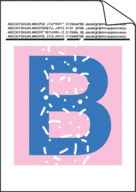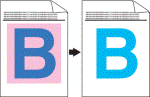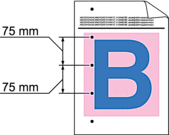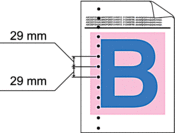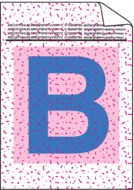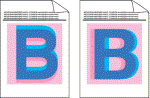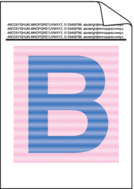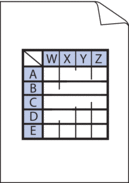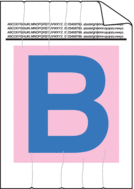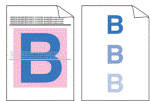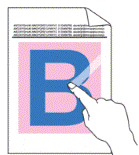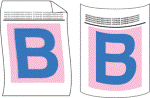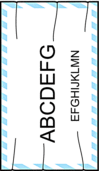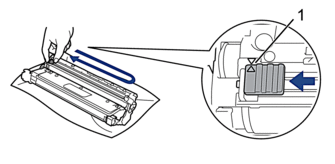| Tulostetut sivut ovat pakkaantuneita, niissä näkyy vaakaraitoja tai merkkejä ylä- ja alaosassa, tulosteessa ei näy vasenta tai oikeaa marginaalia | Säädä tulostusmarginaaleja asiakirjasi sovelluksessa ja tulosta työ uudelleen. |
| Värilliset ja ohuet kirjaimet näyttävät haaleilta kopiossa | |
| Värit ovat haaleita tai himmeitä koko sivulla | Suorita kalibrointi käyttäen laitteen nestekidenäyttöä.  Aiheeseen liittyviä tietoja: Väritulostuksen korjaus Aiheeseen liittyviä tietoja: Väritulostuksen korjaus Säädä kopiointitummuutta ja -kontrastia, jos käytät kopiointiominaisuutta. Varmista, että väriaineen säästötila on pois käytöstä nestekidenäytössä tai tulostinohjaimessa.   Aiheeseen liittyviä tietoja: Vähennä väriaineen kulutusta Aiheeseen liittyviä tietoja: Vähennä väriaineen kulutusta
Varmista, että tulostinohjaimen tulostusmateriaalin tyypin asetus vastaa käyttämääsi paperia. Ravista kaikkia neljää värikasettia kevyesti. Pyyhi kaikkien neljän LED-pään lasit kuivalla, pehmeällä ja nukkaamattomalla liinalla.   Aiheeseen liittyviä tietoja: Puhdista LED-päät Aiheeseen liittyviä tietoja: Puhdista LED-päät
|
| Sivulla näkyy pystysuuntaisia valkoisia raitoja | Pyyhi kaikkien neljän LED-pään lasit kuivalla, pehmeällä ja nukkaamattomalla liinalla. Pyyhi skannerin lasiliuska kuivalla, nukkaamattomalla ja pehmeällä kankaalla. Varmista, ettei laitteen sisällä tai väriainekasetin ja rumpuyksikön ympärillä ole mitään sinne kuulumatonta, kuten revenneitä paperinpaloja, tarralappuja tai pölyä. |
| Sivulla näkyy pystysuuntaisia värillisiä raitoja | |
| Sivulla näkyy vaakasuuntaisia värillisiä viivoja | Tunnista väri, josta ongelma johtuu, ja vaihda viivan väriä vastaava väriainekasetti. Voit tunnistaa väriainekasetin värin siirtymällä osoitteeseen support.brother.com/faqs ja katsomalla Usein kysytyt kysymykset ja vianmääritys -sivua.   Aiheeseen liittyviä tietoja: Värikasetin vaihto Aiheeseen liittyviä tietoja: Värikasetin vaihto
Asenna uusi rumpuyksikkö.   Aiheeseen liittyviä tietoja: Rumpuyksikön vaihtaminen Aiheeseen liittyviä tietoja: Rumpuyksikön vaihtaminen
|
| Valkoiset pisteet | Varmista, että tulostinohjaimen tulostusmateriaalin tyypin asetus vastaa käyttämääsi paperia. Tarkista laitteen käyttöympäristö. Tämä tulostusvika voi johtua olosuhteista, kuten korkeasta kosteudesta tai lämpötiloista. Jos ongelma ei korjaannu tyhjien sivujen tulostuksen jälkeen, rummun pinnalla voi olla vierasta materiaalia, kuten tarraliimaa. Puhdista rumpuyksikkö.   Aiheeseen liittyviä tietoja: Rumpuyksikön puhdistaminen Aiheeseen liittyviä tietoja: Rumpuyksikön puhdistaminen
Asenna uusi rumpuyksikkö.   Aiheeseen liittyviä tietoja: Rumpuyksikön vaihtaminen Aiheeseen liittyviä tietoja: Rumpuyksikön vaihtaminen
|
| Tyhjä sivu tai joitakin puuttuvia värejä | Selvitä, mistä väristä ongelma aiheutuu, ja asenna uusi väriainekasetti. Voit tunnistaa väriainekasetin värin siirtymällä osoitteeseen support.brother.com/faqs ja katsomalla Usein kysytyt kysymykset ja vianmääritys -sivua.   Aiheeseen liittyviä tietoja: Värikasetin vaihto Aiheeseen liittyviä tietoja: Värikasetin vaihto
Asenna uusi rumpuyksikkö.   Aiheeseen liittyviä tietoja: Rumpuyksikön vaihtaminen Aiheeseen liittyviä tietoja: Rumpuyksikön vaihtaminen
|
| Värillisiä pisteitä 75 mm:n välein | Jos ongelma ei korjaannu tyhjien sivujen tulostuksen jälkeen, rummun pinnalla voi olla vierasta materiaalia, kuten tarraliimaa. Puhdista rumpuyksikkö.   Aiheeseen liittyviä tietoja: Rumpuyksikön puhdistaminen Aiheeseen liittyviä tietoja: Rumpuyksikön puhdistaminen Asenna uusi rumpuyksikkö.   Aiheeseen liittyviä tietoja: Rumpuyksikön vaihtaminen Aiheeseen liittyviä tietoja: Rumpuyksikön vaihtaminen
|
| Värillisiä pisteitä 29 mm:n välein | Selvitä, mistä väristä ongelma aiheutuu, ja asenna uusi väriainekasetti. Voit tunnistaa väriainekasetin värin siirtymällä osoitteeseen support.brother.com/faqs ja katsomalla Usein kysytyt kysymykset ja vianmääritys -sivua.   Aiheeseen liittyviä tietoja: Värikasetin vaihto Aiheeseen liittyviä tietoja: Värikasetin vaihto
|
| Väriaine leviää tai tahrii | Tarkista laitteen käyttöympäristö. Tämä tulostusvika voi johtua olosuhteista, kuten korkeasta kosteudesta tai lämpötiloista. Tunnista väri, josta ongelma aiheutuu, ja aseta uusi väriainekasetti tulostimeen. Voit tunnistaa väriainekasetin värin siirtymällä osoitteeseen support.brother.com/faqs ja katsomalla Usein kysytyt kysymykset ja vianmääritys -sivua.   Aiheeseen liittyviä tietoja: Värikasetin vaihto Aiheeseen liittyviä tietoja: Värikasetin vaihto
Asenna uusi rumpuyksikkö.   Aiheeseen liittyviä tietoja: Rumpuyksikön vaihtaminen Aiheeseen liittyviä tietoja: Rumpuyksikön vaihtaminen
|
| Tulosteiden väri ei ole odotetun mukainen | Jos haluat parantaa värin tummuutta, tee värin korjaaminen nestekidenäytön avulla. Voit säätää värien tulostussijaintia, jotta reunat ovat terävämpiä, suorittamalla väri rekisteröinnin nestekidenäytön avulla. Säädä kopiointitummuutta ja -kontrastia, jos käytät kopiointiominaisuutta. Varmista, että väriaineen säästötila on pois käytöstä nestekidenäytössä tai tulostinohjaimessa. Mikäli mustan värin tulostuslaatu ei ole odotusten mukainen, valitse tulostinohjaimessa Paranna mustan tulostusta -valintaruutu. Poista Paranna harmaasävyä -valintaruudun valinta tulostinohjaimessa. Tunnista väri, josta ongelma aiheutuu, ja aseta uusi väriainekasetti tulostimeen. Voit tunnistaa väriainekasetin värin siirtymällä osoitteeseen support.brother.com/faqs ja katsomalla Usein kysytyt kysymykset ja vianmääritys -sivua.   Aiheeseen liittyviä tietoja: Värikasetin vaihto Aiheeseen liittyviä tietoja: Värikasetin vaihto
Asenna uusi rumpuyksikkö.   Aiheeseen liittyviä tietoja: Rumpuyksikön vaihtaminen Aiheeseen liittyviä tietoja: Rumpuyksikön vaihtaminen
|
| Värin siirtymä | Varmista, että laite on asetettu tasaiselle, kiinteälle alustalle. Suorita värin korjaaminen nestekidenäytön avulla. Asenna uusi rumpuyksikkö.   Aiheeseen liittyviä tietoja: Rumpuyksikön vaihtaminen Aiheeseen liittyviä tietoja: Rumpuyksikön vaihtaminen
Asenna uusi hihnayksikkö.   Aiheeseen liittyviä tietoja: Hihnayksikön vaihtaminen Aiheeseen liittyviä tietoja: Hihnayksikön vaihtaminen
|
| Epätasainen värin tummuus sivulla | |
| Puuttuvia ohuita viivoja kuvissa | Varmista, että väriaineen säästötila on pois käytöstä nestekidenäytössä tai tulostinohjaimessa. Muuta tulostuksen erottelutarkkuutta. Jos käytät Windowsin tulostinohjainta, valitse Paranna kuvioiden tulostus-välilehden tulostusasetukseksi Perusasetukset. |
| Rypistynyt tuloste | Tarkista paperin tyyppi ja laatu. Varmista, että takakansi on suljettu asianmukaisesti. Varmista, että takakannen sisäpuolella olevat kaksi harmaata vipua ovat yläasennossa. Varmista, että tulostinohjaimen tulostusmateriaalin tyypin asetus vastaa käyttämääsi paperia. |
| Haamukuvat | Tarkista laitteen käyttöympäristö. Tämä tulostusvika voi johtua olosuhteista, kuten alhaisesta kosteudesta tai lämpötiloista. Varmista, että tulostinohjaimen tulostusmateriaalin tyypin asetus vastaa käyttämääsi paperia. Varmista, että takakannen sisäpuolella olevat kaksi harmaata vipua ovat yläasennossa. Asenna uusi rumpuyksikkö.   Aiheeseen liittyviä tietoja: Rumpuyksikön vaihtaminen Aiheeseen liittyviä tietoja: Rumpuyksikön vaihtaminen
|
| Väriaine töhriytyy helposti | |
| Käpristynyt tai aaltoileva kuva | Valitse tulostinohjaimessa Vähennä paperin käyristymistä -tila. Jos ongelma ei korjaannu, valitse tulostinohjaimessa materiaalityypin asetukseksi Tavallinen paperi. Jos tulostat kirjekuorta, valitse tulostinohjaimessa materiaalityypin asetukseksi Kuori, ohut. Mikäli et käytä laitetta usein, paperi on voinut olla kasetissa liian pitkään. Käännä paperipino ylösalaisin paperikasetissa. Leyhyttele pino ja käännä papereita 180° paperikasetissa. Säilytä paperia paikassa, missä se ei altistu korkeille lämpötiloille tai kosteudelle. Avaa luovutusalustan (tulostepuoli ylös -luovutusalusta) takakansi, jotta tuloste pääsee ylöspäin suunnatulle luovutusalustalle. |
| Rypistymiä kirjekuoressa | Varmista, että takakannen sisäpuolella olevat kirjekuorivivut on vedetty alas kirjekuoriasentoon, kun kirjekuoria tulostetaan. - HUOMAUTUS
- Kun tulostus on valmis, avaa takakansi ja palauta kaksi harmaata vipua takaisin niiden alkuperäiseen asentoon (1) nostamalla niitä ylös, kunnes ne pysähtyvät.
(Mallit, joissa on MT-alusta) Jos kirjekuoriin tulee ryppyjä, kun kirjekuorivivut ovat kirjekuoriasennossa, tulosta takakansi auki ja syötä yksi kirjekuori kerrallaan MT-alustalta. |